- Autor Jason Gerald [email protected].
- Public 2023-12-16 11:34.
- Modificat ultima dată 2025-01-23 12:43.
Minecraft este un popular joc de tip sandbox independent care permite jucătorilor să construiască, să distrugă, să lupte și să aventureze într-o lume virtuală. Deși versiunea completă este vândută cu 99 de mii de rupii pe PlayStore, puteți juca jocul gratuit. Cu toate acestea, dacă nu doriți să plătiți, trebuie să jucați versiunea demo care vine cu restricții de timp și caracteristici indisponibilitatea de a juca online.
Etapa
Partea 1 din 2: Descărcarea jocurilor
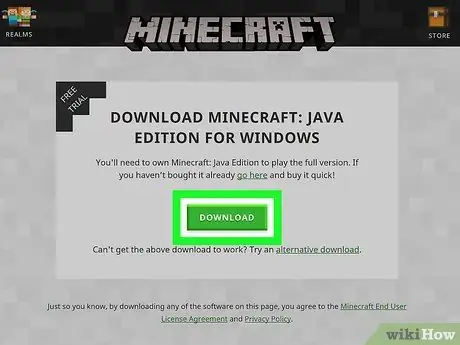
Pasul 1. Accesați site-ul Minecraft
net și descărcați programul de lansare.
Pentru a-l juca, trebuie mai întâi să descărcați jocul. Minecraft funcționează puțin diferit de modul în care funcționează alte jocuri: puteți descărca Minecraft în orice moment gratuit, dar trebuie să plătiți când doriți să creați un cont pentru a juca versiunea completă.
- Pentru a obține programul de lansare Minecraft (aplicația utilizată pentru a juca jocul), vizitați mai întâi Minecraft.net. În partea dreaptă a paginii, veți vedea trei opțiuni: „Obțineți Minecraft”, „Jucați demo” și „Ați cumpărat deja jocul? Descărcați-l aici”. Chiar dacă nu ați plătit nimic, alegeți ultima opțiune.
- În pagina următoare, faceți clic pe legătura cu fișierul Minecraft.msi sau Minecraft.exr dacă utilizați un computer Windows. Fișierul va fi descărcat imediat. Dacă utilizați un computer Mac sau Linux, faceți clic pe linkul „Afișați toate platformele” și selectați opțiunea corespunzătoare.
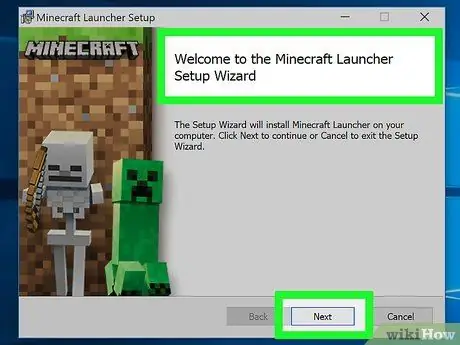
Pasul 2. Instalați programul de lansare
După ce ați terminat descărcarea, rulați fișierul. Procesul de instalare va începe imediat. Urmați instrucțiunile de pe ecran pentru a finaliza procesul de instalare.
Instalarea merge de obicei fără probleme pentru majoritatea utilizatorilor. Cu toate acestea, dacă întâmpinați probleme la descărcarea sau instalarea Minecraft, încercați să vizitați resursele oficiale de ajutor Minecraft la help.mojang.com
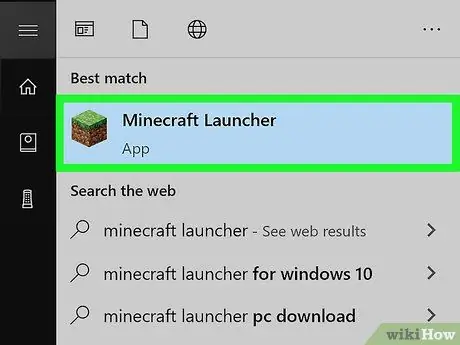
Pasul 3. Deschideți programul de lansare
Odată instalat, programul de lansare Minecraft va porni imediat. În caz contrar, îl puteți deschide prin directorul de programe specificat în procesul de instalare.

Pasul 4. Înregistrați un cont
Când programul lansator este deschis, vi se va cere să introduceți informațiile de conectare, astfel încât programul să vă poată confirma dacă ați plătit pentru joc. Deoarece nu aveți încă un cont, faceți clic pe „Înregistrați-vă”. Fără un cont, nu puteți juca deloc jocul - chiar și versiunea demo.
Faceți clic pe butonul „Înregistrați-vă” pentru a deschide o fereastră de browser web. Veți fi dus pe site-ul web Mojang pentru a vă crea un cont. Urmați solicitările care apar pentru a înregistra un nume de utilizator și o parolă de cont. De asemenea, vi se va cere să introduceți o adresă de e-mail validă pentru a primi un mesaj de validare ca parte a procesului de înregistrare
Partea 2 din 2: Joacă gratuit
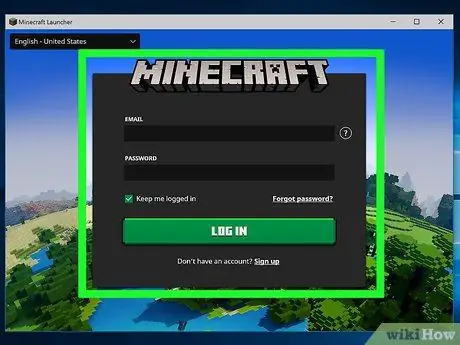
Pasul 1. Conectați-vă folosind noile informații despre cont
Odată ce contul dvs. este înregistrat pe serverele Mojang, puteți intra în programul de lansare Minecraft. La conectare, programul va descărca mai multe fișiere suplimentare pe care le puteți observa prin bara de progres din partea de jos a ferestrei. Acest proces este normal.
Rețineți că aveți nevoie de o conexiune la internet pentru a vă conecta la cont, astfel încât informațiile dvs. de conectare să poată fi verificate de serverele Mojang
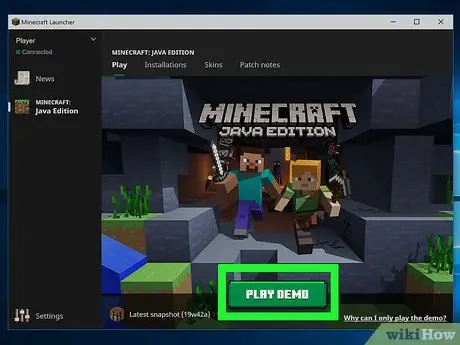
Pasul 2. Rulați demo-ul
În partea de jos a ferestrei lansatorului, puteți vedea un buton mare etichetat „Joacă Demo”. Faceți clic pe acest buton pentru a rula jocul. Programul de lansare se va închide și se va deschide o nouă fereastră de joc. Faceți clic pe „Play Demo World” pe pagina de titlu.
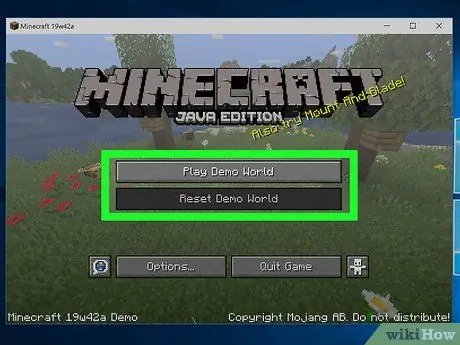
Pasul 3. Acordați atenție limitărilor versiunii demo
Sigur! Acum puteți juca Minecraft gratuit! Dacă este prima dată când joci, citește articolul nostru Minecraft pentru a cunoaște diferitele aspecte ale jocului. Este important să știți că versiunea demo nu este versiunea completă a jocului. Această versiune este disponibilă, astfel încât utilizatorii să poată vedea o prezentare generală a versiunii complete. Cele mai mari diferențe pe care le puteți găsi între cele două versiuni sunt:
- Versiunea demo are o limită de timp de redare de 100 de minute. După expirarea termenului, puteți vizita în continuare lumea jocului, dar nu puteți distruge sau plasa blocuri.
- Nu vă puteți conecta la server utilizând versiunea demo. Cu toate acestea, puteți juca în continuare acest joc cu alți jucători printr-o rețea locală (LAN).
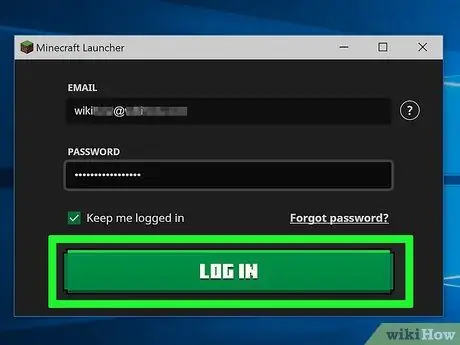
Pasul 4. Alternativ, conectați-vă folosind informațiile contului unui prieten
Dacă un prieten are o copie a Minecraft, una dintre cele mai simple modalități de a reda versiunea completă a Minecraft pe computer este de a utiliza informațiile contului lor. Cu toate acestea, utilizați contul său numai după ce aveți permisiunea sa (cel mai bine este să îl utilizați în timp ce sunteți cu el). Nu folosiți niciodată conturile altor persoane pentru a distribui jocuri ilegal. Acest lucru riscă să fie interzis definitiv contul prietenului tău.
Rețineți că acordul dezvoltator și utilizator al Minecraft prevede că „[Mojang vă acordă] permisiunea de a instala jocul pe un computer personal și de a-l juca pe acel computer”. Deși partajarea informațiilor de conectare a contului dvs. nu va duce la consecințe grave (cu excepția cazului în care deturnați și partajați jocul în mod intenționat), o încălcare a acestor acorduri poate duce la revocarea drepturilor dvs. de joc
sfaturi
- Nu obțineți Minecraft din surse ilegale, cum ar fi torrente, deoarece aceasta reprezintă o încălcare a legii. De asemenea, versiunile piratate ale jocului pot avea probleme de conectivitate care vă împiedică să vă jucați cu alte persoane.
- Dacă vă place să jucați Minecraft, cumpărați versiunea completă. Puteți arăta sprijin dezvoltatorilor și îi puteți ajuta să continue să se îmbunătățească și să dezvolte jocul.






